钉钉手机版上传图片到钉盘的方法
2024-10-05 09:59作者:91下载站
很多小伙伴在使用钉钉软件的过程中经常会遇到需要对自己手机相册进行图片保存的情况,有的小伙伴担心自己的相册图片可能会被误删除或是更换手机时忘记备份图片,为了避免这些情况的发生,我们只需要进入钉钉软件的钉盘页面,然后找到并使用上传图片工具,接着勾选所有需要上传的图片就能开始上传操作了。下方是关于如何使用钉钉手机版上传图片到钉盘的具体操作方法,如果你需要的情况下可以看看方法教程,希望小编的方法教程对大家有所帮助。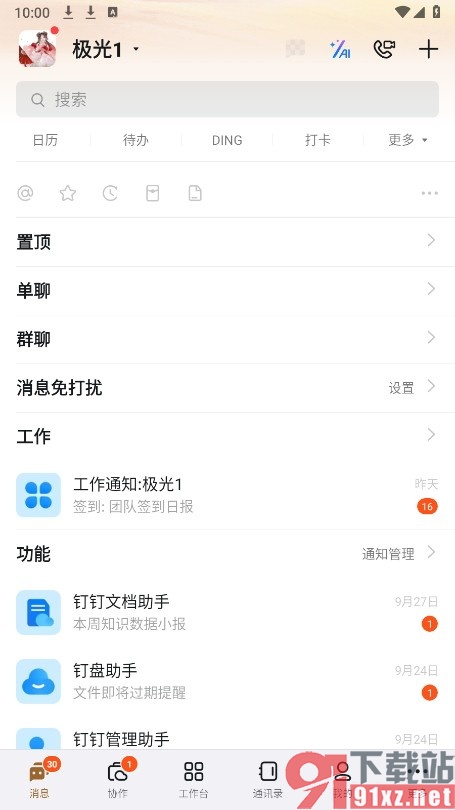
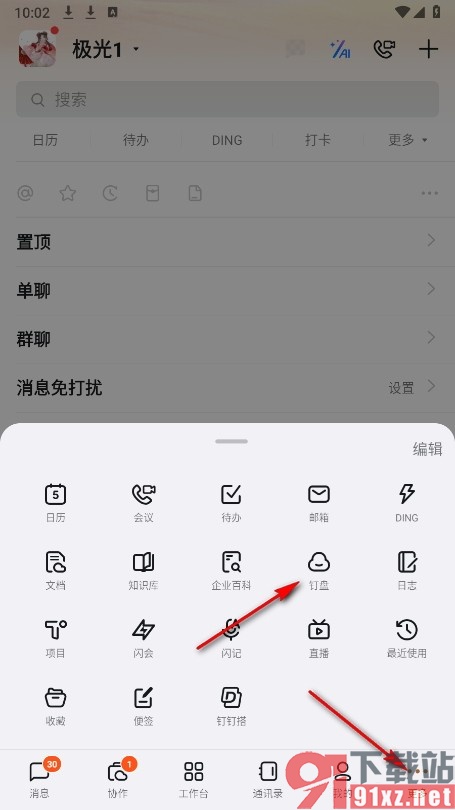
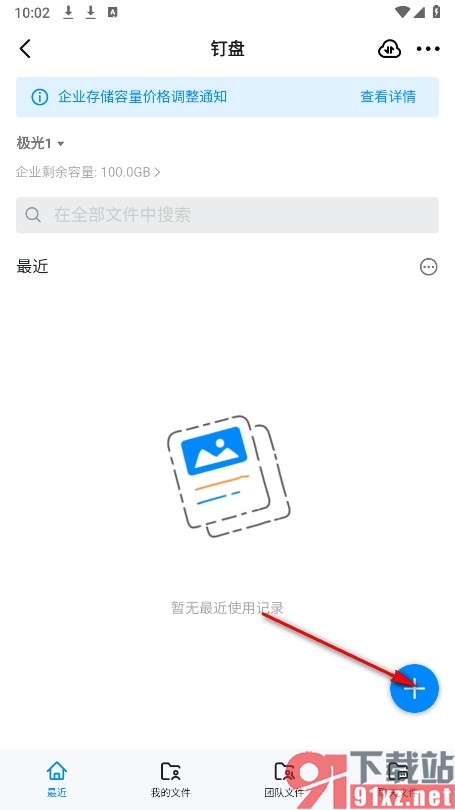
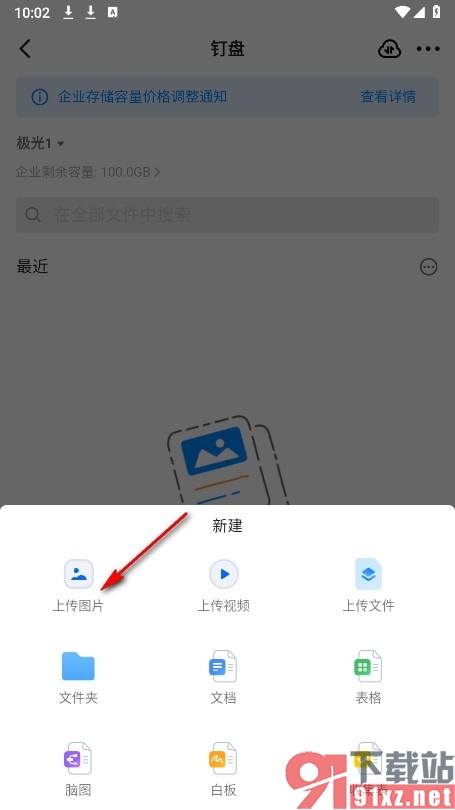
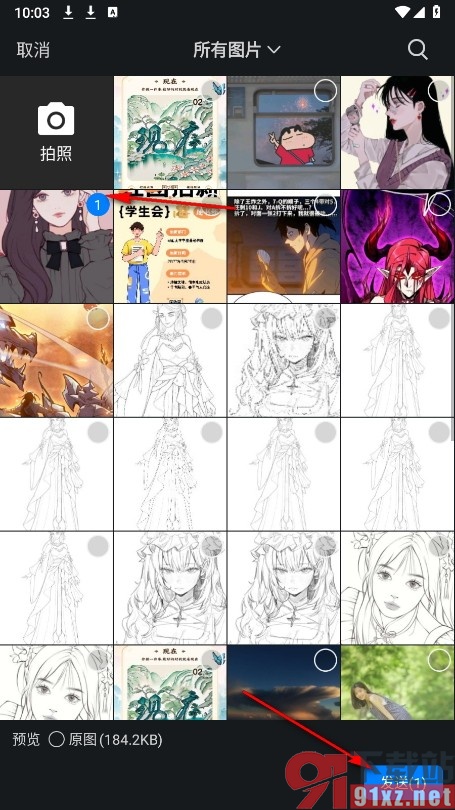
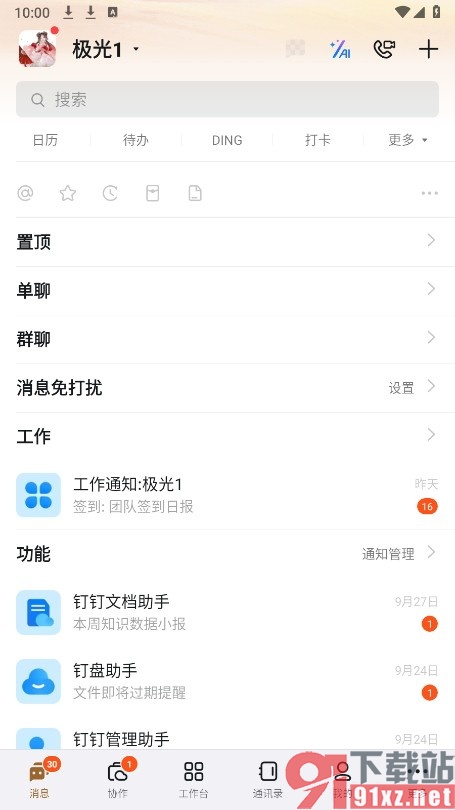
方法步骤
1、第一步,我们先点击打开钉钉软件,然后在钉钉页面中再点击打开“更多”和“钉盘”选项
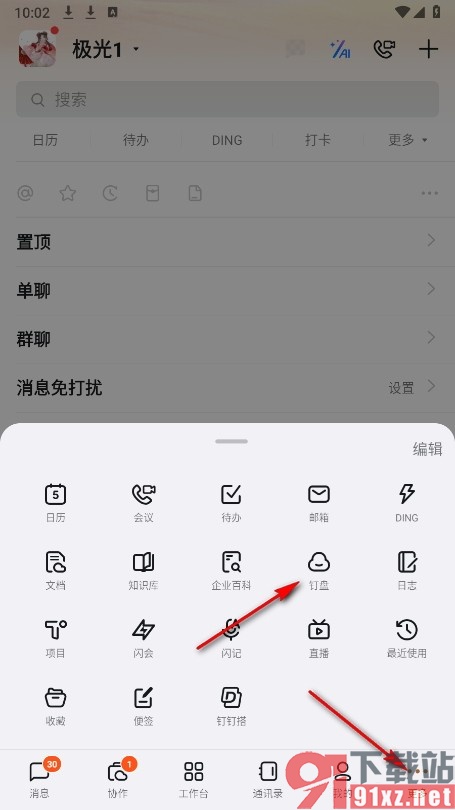
2、第二步,进入钉盘页面之后,我们在该页面中找到“+”图标,直接点击打开该图标
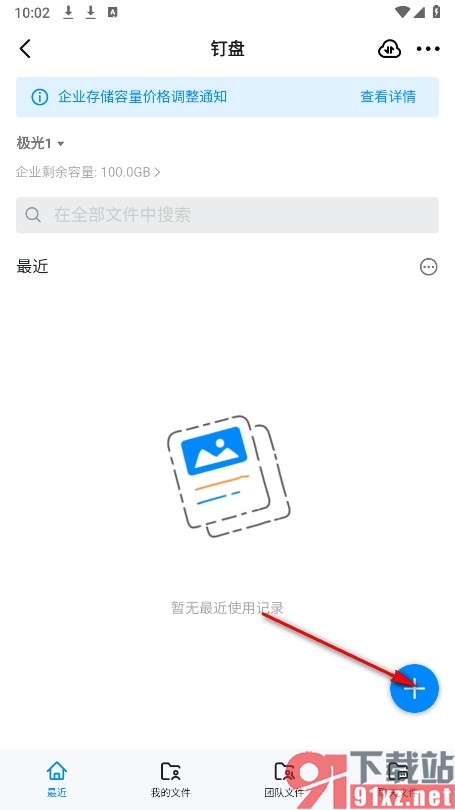
3、第三步,点击“+”图标之后,我们再在菜单列表中找到“上传图片”选项,点击打开该选项
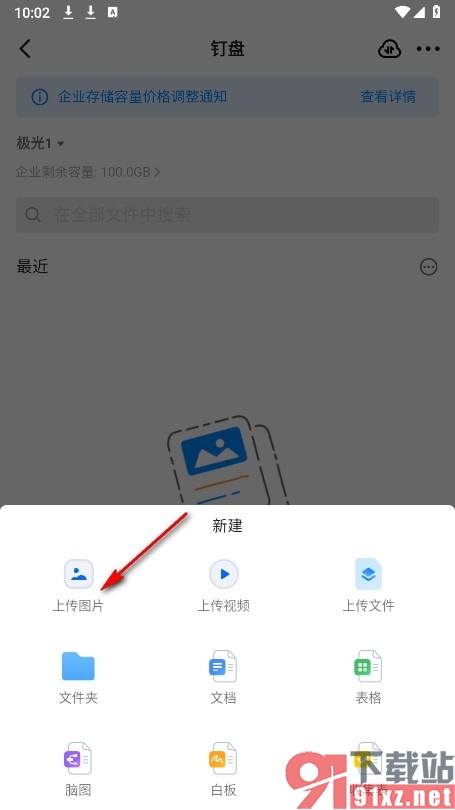
4、第四步,进入相册页面之后,我们在该页面中点击勾选需要上传的图片,然后点击发送选项即可
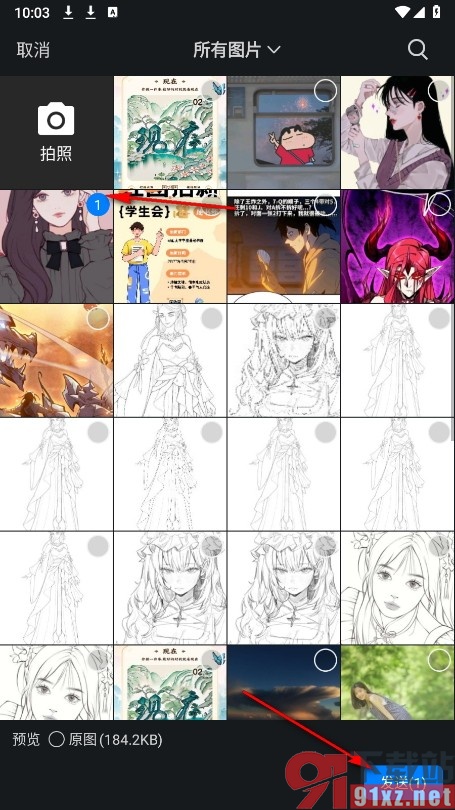
如果有的小伙伴想要在使用钉钉软件的过程中将自己相册中的图片上传到钉盘中,只需要使用上述方法步骤进入钉盘页面,然后在该页面中找到上传图片工具,使用该工具就能进入自己的相册页面中进行图片挑选了,感兴趣的小伙伴快去试试吧。
